Mündəricat
Excel-də nə qədər tez-tez çeşidləmək lazımdır? Ümumi cavab: "Hər indi və sonra". Çeşidləmə verilənlərlə işləyərkən ən çox görülən işlərdən biridir. Düzgün çeşidləmənizə kömək etmək üçün bu gün biz Excel-də məlumatları qarışdırmadan sütunları necə çeşidləyəcəyinizi göstərəcəyik.
Təcrübə İş Kitabını Yükləyin
Aşağıdakı linkdən təcrübə iş kitabını yükləyə bilərsiniz. .
Məlumatları qarışdırmadan sütunları çeşidləyin.xlsx
Excel-də verilənləri qarışdırmadan sütunları çeşidləmənin 6 yolu
İlk şeylər əvvəlcə bugünkü təcrübə iş dəftəri ilə tanış olaq.
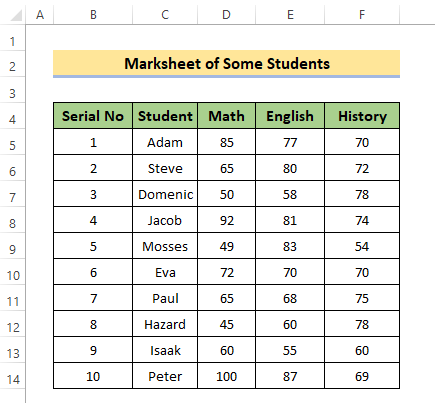
Bizdə tələbələrin adları və onların üç kurs üzrə müvafiq balları olan əsas cədvəlimiz var. Bu əlaqə cədvəlindən istifadə edərək, məlumatları qarışdırmadan sütunları necə çeşidləyəcəyimizi görəcəyik.
Nəzərinizə çatdıraq ki, bu, sadə ssenari yaratmaq üçün əsas saxta verilənlər toplusudur, real hallarda siz daha böyük və daha mürəkkəblə qarşılaşa bilərsiniz. verilənlər toplusu.
İndi Excel daxili alətindən istifadə edərək məlumatları çeşidləmək seçimini təqdim edir. Alətlərdən istifadə edərək məlumatlarınızı asanlıqla çeşidləyə bilərsiniz.
- Düzləşdirmək istədiyiniz aralığı və ya sütunu seçin.
- Burada biz Tələbə Adı sütununu seçmişik. Biz adı A-dan Z-yə qədər çeşidləmək niyyətindəyik.
- Sütunu seçdikdən sonra Data tabını araşdırın. Siz Sort & Orada seçimini süzün. Orada bir neçə variant tapa bilərsiniz. Özünüzə uyğun seçinlazımdır.
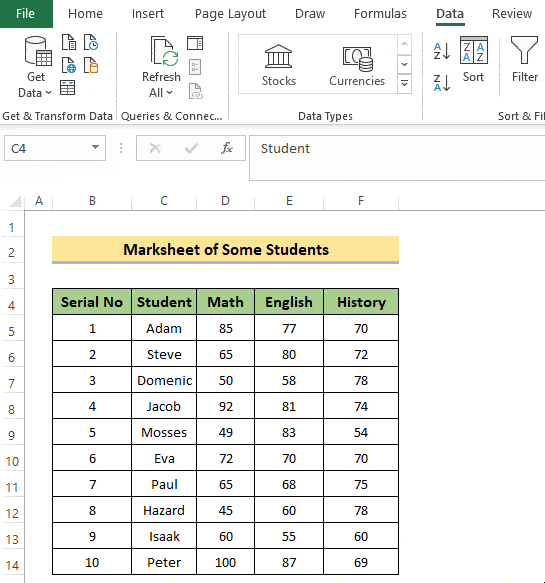
- Burada seçimimiz A-dan Z-yə idi.
- Məlumatlarımız çeşidlənib, aşağıdakı şəklə baxın.
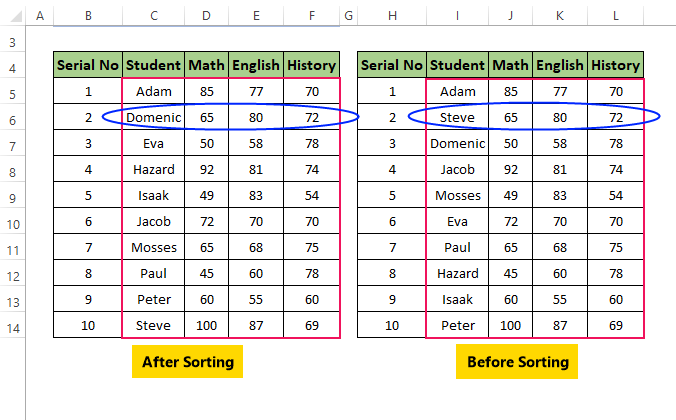
Oh, əzizim! Adı çeşidlənmiş tapsaq da, xallar sıralanmayıb. İndi ballar hər bir tələbə üçün uyğun deyil.
Bəs indi nə edə bilərik? Həll yollarını araşdırmaq üçün bu məqaləni oxumağa davam edin.
1. Çeşidləmədən əvvəl bütün lazımi sütunların seçilməsi
Gəlin məlumatlarımızın ilkin mərhələsinə qayıdaq. İndi aşağıdakı addımları yerinə yetirin.
📌 Addımlar:
- Sıranızda saymaq istədiyiniz bütün məlumatları seçin.
Burada biz Serial No istisna olmaqla bütün sütunları seçmişik. Serial olduğu kimi qalmalıdır.
- Sonra Məlumat tabından Sort seçimini seçin.
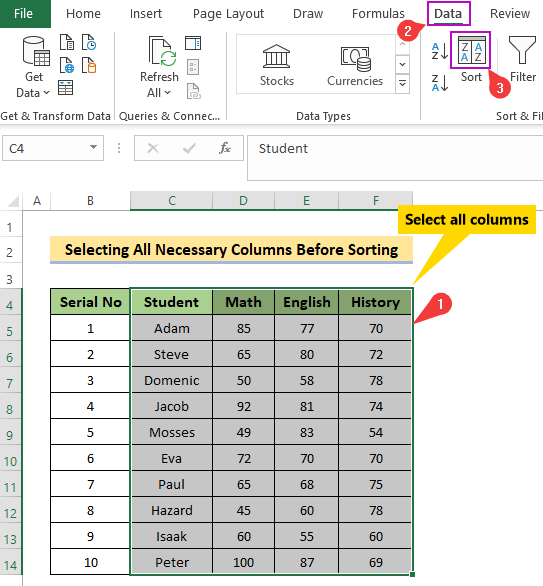
- Qarşınızda dialoq qutusu çıxacaq. Siz orada çeşidləmə seçiminizi seçə bilərsiniz.
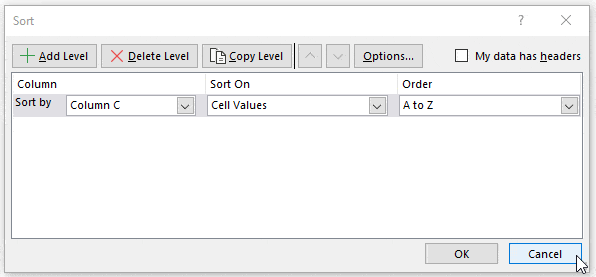
- Məlumatımın başlıqlarını yoxladığınızdan əmin olun.
- Biz burada 4 sütun seçmişik, ona görə də onlardan hər hansı birinə görə çeşidləyə bilərik.
- Aşağıya enin, siz başlığı görəcəksiniz seçimlər. İstədiyinizi seçin.
- Burada biz Tələbə Adı sütununu seçmişik. Bizim çeşidimiz Hüceyrə Dəyərləri və sıralama A-dan Z-yə qədər idi.
- Müvafiq seçimin aşağı açılan ikonasına klikləməklə bunları dəyişə bilərsiniz.
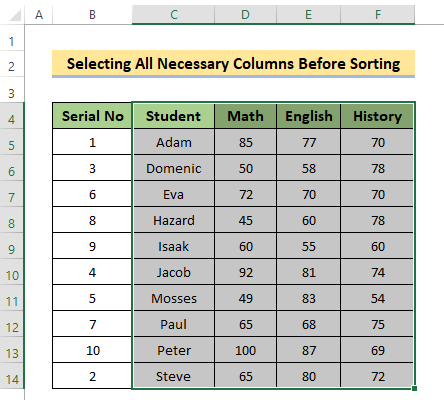
İndi məlumatlarımız çeşidləndi. Biz adı əlifba sırası ilə tapdıq vəmüvafiq ballar da toxunulmazdır.
2. ‘Seçimi genişləndirin’ seçimindən istifadə
Excel haqqında yaxşı şeyləri bilirsinizmi? Bəli, çox var, lakin hazırda bizim nəzərdən keçirəcəyimiz şey çeşidləmə ilə bağlıdır.
Excel-də çeşidləmənin yaxşı tərəfi odur ki, o, çeşidləməni işə salmazdan əvvəl sizə xəbərdarlıq edəcək.
📌 Addımlar:
- Sütunlardan hər hansı birini seçin. Sonra Sort & Data tabından bölməsini süzün.
- Burada biz Tələbə Adı sütununu seçdik. Və onu əlifba sırası ilə çeşidləmək üçün biz A-dan Z -ə klikləyəcəyik.
- Çeşidləmə zamanı bütün cədvəli seçməsəniz, Excel xəbərdarlıq edəcək.
- Burada iki seçimimiz var. Əgər açıq şəkildə seçilmiş sütun(lar)la davam etmək lazımdırsa, Cari seçimlə davam et seçin. Bu seçim yalnız seçilmiş xanaları süzgəcdən keçirəcək.
- Adətən, siz Seçimi genişləndirin, bu seçim cədvəlinizdəki bütün sütunları sayacaq.
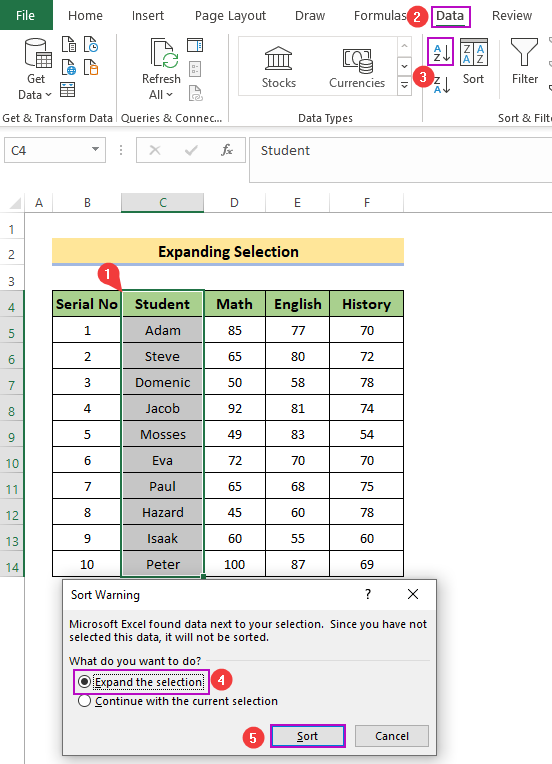
- Burada biz Seçimi genişləndirin -dən istifadə edirik.
- Sort seçiminə basın.
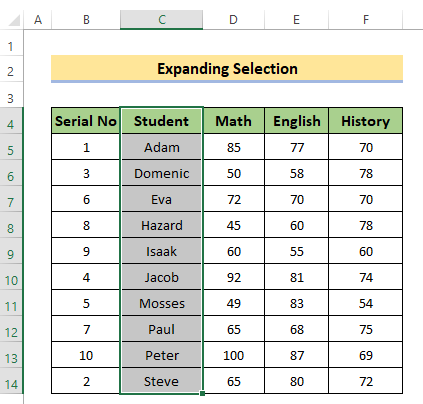
Burada ad əlifba sırası ilə sıralanıb. Və bütün digər qiymətlər də öz yerlərini dəyişib.
3. Cədvələ çevirmə
Biz normal məlumat diapazonunu cədvələ çevirə və sonra bu barədə çeşidləmə tətbiq edə bilərik. Bu, məlumatları qarışdırmadan sütunları çeşidləməyə kömək edəcək. Addımlara baxınaşağıda.
📌 Addımlar:
- Əvvəlcə B4:F14 diapazonunda xanaları seçin. .
- Sonra, klaviaturanızda CTRL düyməsini və ardından T düyməsini basın.
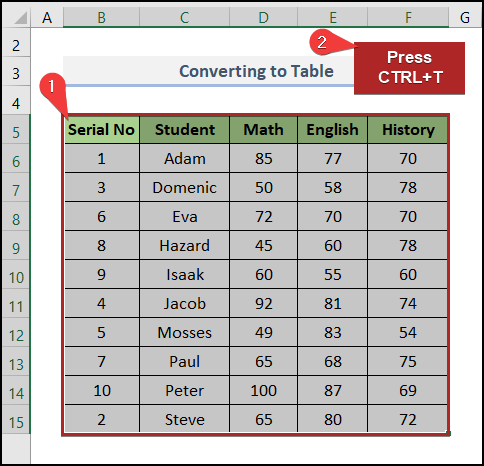
Dərhal, Cədvəl yarat dialoq qutusu görünür.
- İkincisi, OK düyməsini basın.
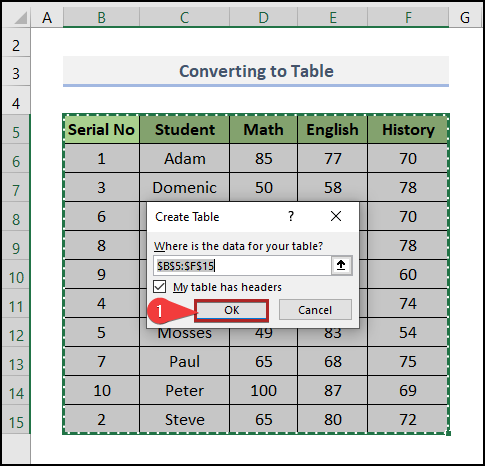
Nəticədə, normal verilənlər diapazonu cədvələ çevrilir.
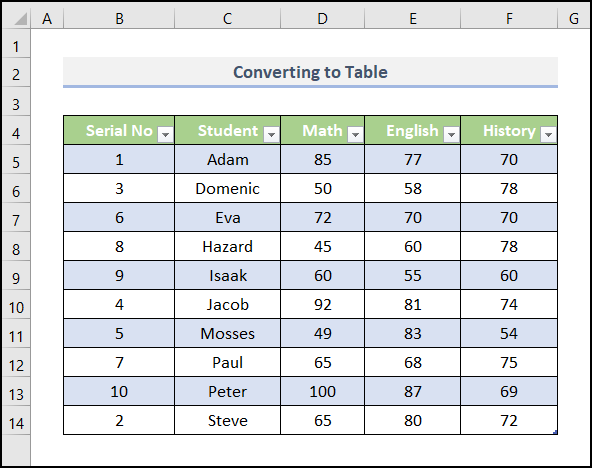
- Üçüncü, Tələbə<-də xanaları seçin. 7> sütunu.
- Sonra Məlumat tabına keçin.
- İndi A-dan Z-yə çeşidləyin üzərinə klikləyin.
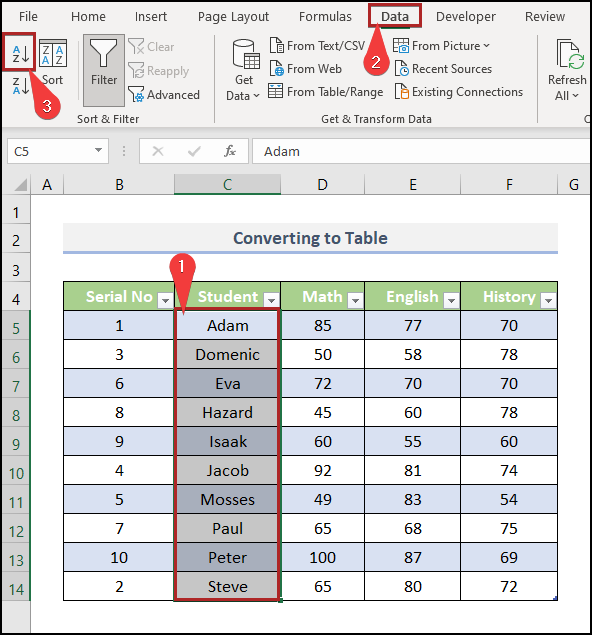
Bütün verilənlər dəstinin bu sütunla birlikdə çeşidləndiyini görə bilərsiniz.
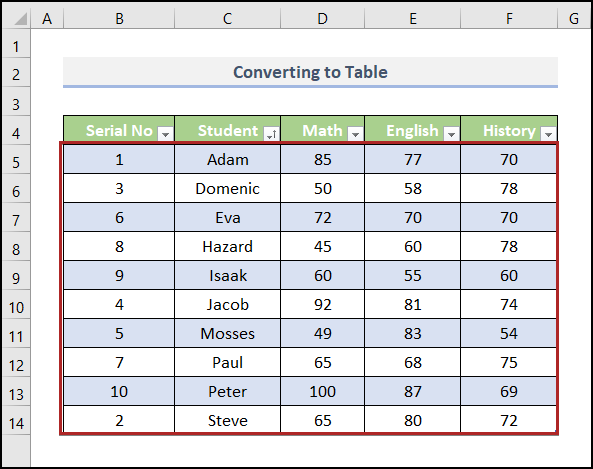
4. Fərdi yaratmaq Məlumatların Qarışmasının qarşısını almaq üçün Siyahını çeşidləyin
Məlumatları öz seçiminizə görə çeşidləyə bilərsiniz. Excel bu işdə sizə kömək etmək üçün fərdi çeşidləmə xüsusiyyətinə malikdir.
Burada sizə nümunələr göstərmək üçün məlumatlarımızı bir az dəyişdik.
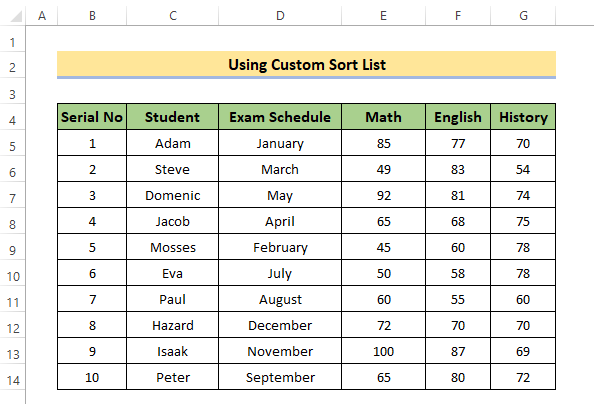
Bizdə var. Tələbələrin müvafiq imtahanlara çıxdıqları ayı ehtiva edən yeni sütun əlavə etdi.
Əvvəlcə dediyimiz kimi, seriya nömrəsini dəyişmək istəmirik (artıq ardıcıllıqla olduğu üçün), biz başqalarını seçirik. bundan başqa sütunlar.
📌 Addımlar:
- Sortdan Sort seçin. & Filtr.
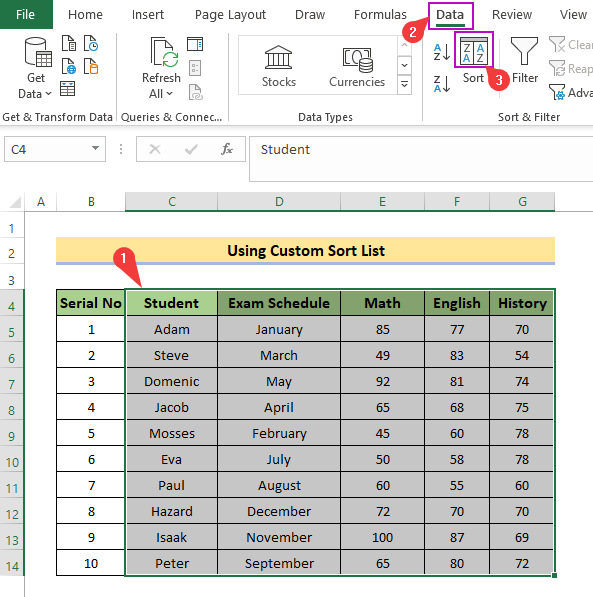
- Qarşınızda Dialoq qutusu çıxacaq.
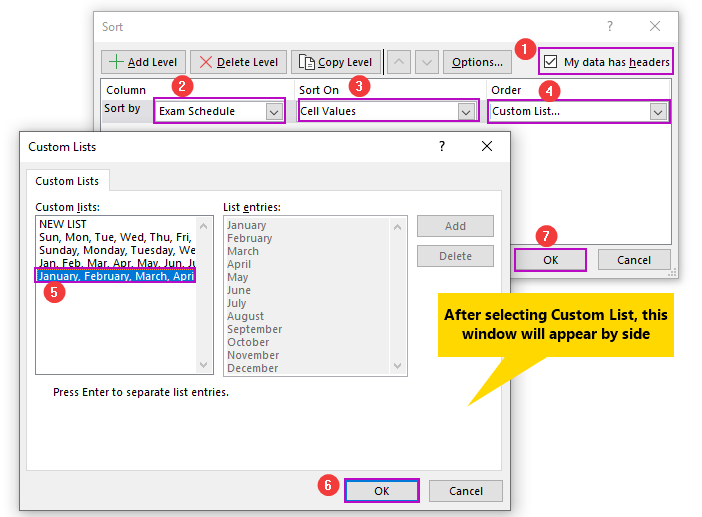
- Sifariş -dən açılan ikonaya klikləyin və orada seçim görəcəksiniz Fərdi Siyahı adlanır. Buna klikləyin.
- Yeni Fərdi siyahılar dialoq qutusu görünəcək.
- Rahatlığınız üçün Excel orada bir neçə siyahı sadaladı. Burada ayları oradan seçmişik. Ehtiyaclarınızdan asılı olaraq seçim edə bilərsiniz.
- Seçilmiş sütunumuz İmtahan Cədvəli idi və sifariş yanvardan dekabr ayına qədər idi. Fərdi siyahınızı orada təyin edə bilərsiniz.
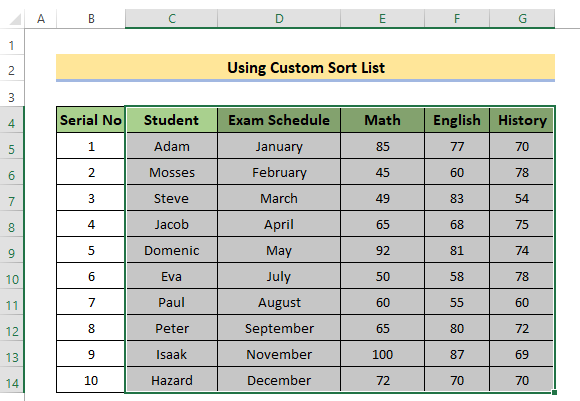
İndi datamız İmtahan Cədvəli sütunu ilə qlobal ardıcıl aylar üzrə çeşidlənib.
5. Excel-də SORT funksiyasından istifadə
Əgər siz Excel 365-dən istifadə edirsinizsə, onda siz SORT adlı funksiyadan istifadə edə bilərsiniz.
SORT funksiyası diapazonun və ya massivin məzmununu artan və ya azalan qaydada çeşidləyir.
SORT sintaksisi Funksiya:
SORT (massiv, [sort_index], [sort_order], [col_col])
- massiv: Çeşidlənəcək diapazon və ya massiv
- sort_index: Düzləmə üçün sıra və ya sütunu göstərən rəqəm. Bu isteğe bağlı sahədir. Defolt dəyər 1-dir.
- sort_order: İstənilən çeşidləmə qaydasını göstərən rəqəm. 1 = Artan, -1 = Azalan. Bu da isteğe bağlı sahədir. Defolt dəyər 1-dir (artan).
- by_col: İstənilən çeşidləmə istiqamətini göstərən məntiqi dəyər. DOĞRU = sütuna görə çeşidləyin. YANLIŞ = sətir üzrə çeşidləyin. Defolt YANLIŞ-dır.
📌 Addımlar:
- Bu funksiyadan istifadə edinExcel-də. İstifadə olunan düstur aşağıdakı kimidir.
=SORT(C5:F14,1) 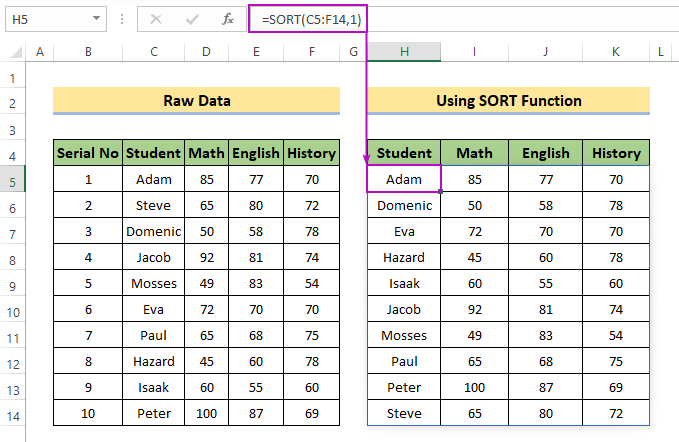
- Burada biz bütün dəyərləri daxil etdik. Tələbə Adı sütundan Tarix sütununa. Bu bizim diapazonumuzdu. Bizim diapazonda bir neçə sütunumuz var, biz ada görə çeşidləmək istədiyimiz üçün diapazonda 1-ci sütunumuz idi, biz sort_index olaraq 1-i daxil etdik.
Ətraflı oxuyun: Excel-də Soyadı ilə necə çeşidləmək olar
- Bunun üçün defolt dəyər 1 olduğundan biz bunu atlaya bilərik sahə. Məlumatlarımız əlifba sırası ilə sıralanmış adlarla çeşidlənib.

- Artan sıra üçün biz sort_order sahəsinə də 1 əlavə edə bilərik. (yuxarıdakı şəkildə görə bilərsiniz). Onda düstur belə olacaq:
=SORT(C5:F14,1,1)
- Hər hansı səbəbdən, azalan qaydada çeşidləmək lazımdırsa, bunun əvəzinə -1 istifadə edin. sort_order sahəsində 1-dən.
=SORT(C5:F14,1,-1) 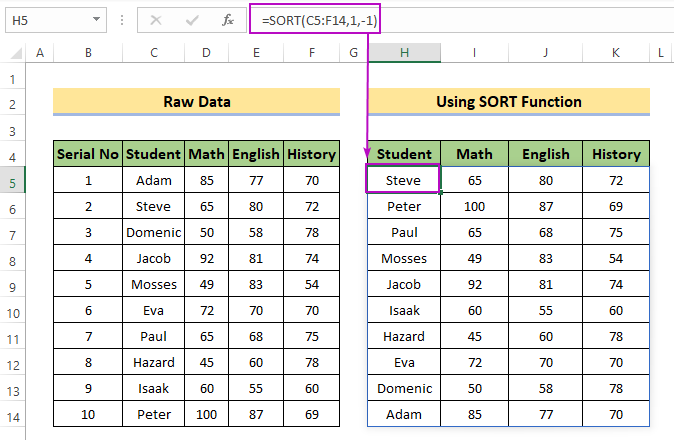
Burada biz var -1-dən sort_order kimi istifadə olunur və adlar Z-dən A-ya qədər çeşidlənib.
6. Excel-də SORTBY funksiyasından istifadə edərək verilənləri qarışdırmadan sütunları çeşidləyin
Siz Məlumatlarınızı çeşidləmək üçün SORTBY funksiyası . Bu, əvvəllər müzakirə olunmuş SORT funksiyasının ailə funksiyasıdır.
SORTBY funksiyası diapazonun və ya massivin məzmununu aşağıdakılara əsasən çeşidləyir. başqa diapazondan və ya massivdən dəyərlər.
SORTBY funksiyasının sintaksisi:
SORTBY (massiv, massiv üzrə, [sort_order],[massiv/sifariş], …)
- massiv: Düzləmə üçün diapazon və ya massiv
- massiv üzrə: Razlıq və ya massiv çeşidləmək üçün
- sort_order: Çeşidləmə üçün istifadə etmək qaydası. Artan üçün 1, enən üçün -1. Defolt artandır
- massiv/sifariş: Əlavə massiv və çeşidləmə sırası cütləri.
Sonuncu ikisi isteğe bağlıdır.
📌 Addımlar:
- Bu düsturu tətbiq etmək üçün istədiyiniz xanaya aşağıdakı düsturu yazın:
=SORTBY(C5:F14,C5:C14) 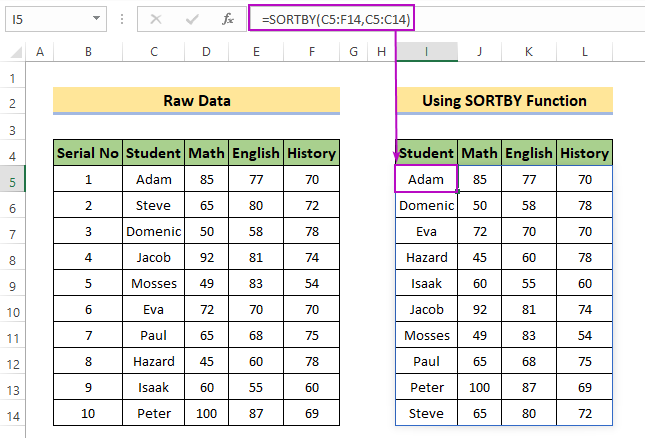
- Əvvəlki kimi, biz də massivi seçmişik. Bizim by_array Tələbə adı sütun idi.
- SORT və SORTBY ilə əlaqələndirə bilərsinizmi? SORT də biz seçdiyimiz massivdən olan sütun nömrəsini təqdim etdik, burada SORTBY də biz sütunu fərqli şəkildə təqdim etdik (massiv kimi).
- SORTBY hər hansı kənar sütun və ya diapazondan asılı olaraq çeşidləməyə imkan verir.
- Gəlin by_ massivini dəyişdirək.
=SORTBY(C5:F14,D5:D14) 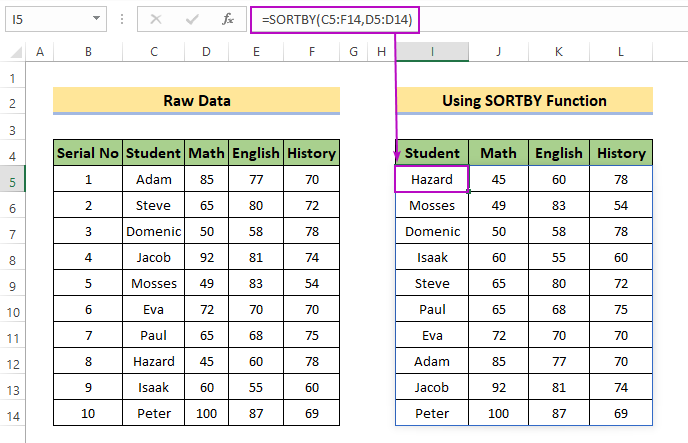
- Burada biz Riyaziyyat sütununu by_array olaraq seçdik. Riyaziyyat sütunu artan qaydada sıralanıb. Bütün digər sütun dəyərləri müvafiq olaraq yerləri dəyişdirilib.
Nəticə
Bu gün üçün hamısı budur. Excel-də məlumatları qarışdırmadan sütunları çeşidləmənin bir neçə yolunu sadaladıq. Ümid edirik ki, siz bunu faydalı tapacaqsınız. Bir şeyi başa düşmək çətin görünsə, şərh verməkdən çekinmeyin. Hansından bizə xəbər verinistifadə edəcəyiniz üsullar. Burada qaçırmış ola biləcəyimiz hər hansı yanaşma haqqında bizə məlumat verə bilərsiniz.

